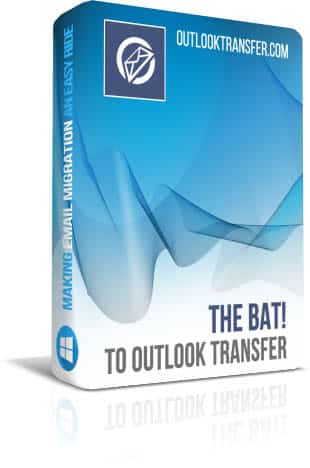ال MBOX ميزات برنامج تنسيق ومفتاح
ال MBOX شكل أحد تنسيقات تخزين البريد الإلكتروني الأكثر شعبية المستخدمة من قبل عدد كبير من عملاء البريد الإلكتروني. لسوء الحظ, ليست هناك صيغة واحدة للشكل الذي يتشاطره جميع هذه المنتجات. أنهم جميعا استخدام تطبيقات الملكية للتنسيق, مما يعني أنه كلما كان MBOX يحتاج الملف ليتم تحويلها إلى تنسيق آخر, أنه يتطلب محدد أداة خاصة لهذا عميل بريد إلكتروني معين.
والسمة الأكثر أهمية The Bat! to Outlook Transfer هو قدرتها على توفير المستخدمين الوقت والمال. لا نضيع وقت الانتظار للمتخصصة خدمات الدعم (أما الشركات أو خارجي) لحل هذه المشكلة، ولا تنفق الأموال التي تدفع لهم لهذه الخدمات. البرنامج يسمح للمستخدمين بإجراء MBOX لتحويل الباسيفيكي في الخاصة بهم, بغض النظر عن كيفية كبيرة على أرشيفات البريد الإلكتروني.
إعداد البيانات والبدء في عملية التحويل
كما الحال مع أدوات تحويل البيانات دائماً, إعداد البيانات هو الخطوة الأولى لعملية. الملفات يمكن أن تكون أما في محلي أو مجلد شبكة الاتصال, ولكن تحتاج إلى تصديرها من The Bat! أولا.
أدناه تعليمات مفصلة لنقل البيانات الخاصة بك من The Bat! إلى MS Outlook:
- بداية The Bat! عميل البريد الإلكتروني
- حدد المجلد الذي يحتوي على الرسائل التي بحاجة ليتم تصديرها إلى Microsoft Outlook.
- في هذا المجلد, حدد الرسائل التي تريد تصديرها. إذا كنت تريد تصدير المجلد بأكمله, استخدام Ctrl+A تركيبة (وهذا سيتم تحديد كافة رسائل البريد الإلكتروني).
- اذهب إلى Tools قائمة الطعام, ثم حدد "Export messages to" > "UNIX Mailbox"
- قم بإدخال اسم الوجهة MBOX ملف, على سبيل المثال. Inbox.mbox
- كرر هذا الإجراء لكافة المجلدات ورسائل البريد الإلكتروني من الحاجة إلى تصدير.
إذا كان لديك نسخة من The Bat! ويقع على نظام تشغيل مختلف عن الذي كنت تقوم بتصدير البيانات إلى, كنت بحاجة إلى نسخ الملفات إليه. لفعل هذا, استخدام محرك أقراص فلاش, الأقراص الصلبة الخارجية, قرص مضغوط أو دي في دي--أي شيء يمكنك استخدام لترحيل البيانات الخاصة بك إلى نظام آخر للكتابة.
الآن بعد أن البيانات الخاصة بك على نفس النظام مع Outlook, يمكنك استخدام The Bat! to Outlook Transfer لإكمال تحويل البيانات.
خطوات استيراد الخفافيش! إلى توقعات توقيت المحيط الهادئ:
- بداية The Bat! to Outlook Transfer فائدة.
- حدد المجلد المصدر بواسطة النقر فوق الزر استعراض (مع ثلاث نقاط على ذلك). انتقل إلى المجلد مع المصدر MBOX الملفات وتأكيد التحديد الخاص بك. سيظهر المسار إلى هذا المجلد في الحقل المقابل في الجزء العلوي من إطار البرنامج.
- استخدام "Scan Folder"الزر لملء قائمة MBOX المخازن. وسوف تظهر أسماء الملفات في "Email Containers" منطقة.
- لاحظ أنه البرنامج يحفظ البيانات إلى PST الملف بشكل افتراضي – هذا أسلوب أكثر موثوقة وآمنة لتحويل البيانات مع فرصة ضئيلة لصراع الوصول إلى البيانات.وإليك عند يمكنك تغيير إعدادات البرنامج:
- تحقق من أن يتم تشغيل عميل البريد الإلكتروني: يتحقق إذا MS Outlook قيد التشغيل في بداية التحويل ويطلب منك إغلاقه لمنع المشاكل المحتملة.
- تذكير لتعطيل الحماية من الفيروسات: تنصح أن جميع أدوات مكافحة الفيروسات مثل McAfee أو كاسبرسكي مغلقة أو تعطيلها مؤقتاً أثناء تحويل البيانات. إذا لم تكن نشطة, قد تتداخل أعمالهم أو حتى منع ترحيل البيانات.
- استخدام معالج التنسيق الداخلي: استخدم هذا الخيار في حالة حدوث أية مشكلات مع تحويل البيانات. استخدام معالج بديلة يمكن إصلاحها.
- البريد الإلكتروني الصحيح ترميز (ماك / يونيكس للفوز): يضمن هذا الخيار قراءة كاملة من الخفافيش! رسائل البريد الإلكتروني في مايكروسوفت آوتلوك بتحويل أي ترميز غير Windows للمستخدم في Outlook.
- موجه لتحديد ملف تعريف Outlook: إضافة مربع حوار خاص لتحديد الوجهة ملف تعريف Outlook أثناء عملية التحويل (في المقابل وضع الإخراج).
- المجلد الهدف التوقعات [موجه لتحديد مجلد Outlook; البريد الوارد]: تعيين المجلد الافتراضي للرسائل المحولة. يمكن تحديد يدوياً في بداية كل تحويل المجلد أو تعيين إلى "علبة الوارد" لجميع التحويلات المستقبلية.
- ال "وضع” menu allows you to select the preferred conversion mode: ملف PST أو ملف تعريف Outlook. بشكل افتراضي, يتم تحديد الخيار الأول، ونحن نوصي باستخدامه لتجنب المشاكل.
- يتم الآن تكوين الخيارات ويمكنك المتابعة لتحويل البيانات. انقر على "Save PST” button to start it. إذا قمت بتمكين "Remind to disable antivirus"الخيار, The Bat! to Outlook Transfer أداة سوف يطلب منك مؤقتاً إيقاف تشغيل مكافحة الفيروسات لمنع الصراعات الوصول. You may also see an Office configuration selection window now – just leave the setting “as is” and click OK.
- سوف تشاهد مربع حوار لإدخال اسم الوجهة PST ملف. اكتب في (أو حدد واحدة موجودة على محرك الأقراص الثابتة), ثم انقر فوق "موافق" لبدء التحويل الإلكتروني.
إذا كنت اختار Outlook الخيارات الشخصية, هذه العملية سوف تكون متطابقة, احفظ لخطوة اختيار ملف--سيكون لديك لتعيين Outlook الشخصية بدلاً من ذلك. - البرنامج سوف يطلب منك تحديد Outlook مجلد (داخل مجلد PST ملف) لاستيراد The Bat! رسائل البريد الإلكتروني والمجلدات. وقد قمت بتحديد المجلد الأعلى (ودعا The Bat! to Outlook Transfer في الصورة أدناه) لاستيراد The Bat! رسائل البريد الإلكتروني كما تظهر داخل The Bat! المجلدات.
- The Bat! to Outlook Transfer أداة سيتم القيام بهذا التحويل وأحيطكم علما بأن يتم ذلك.
- يمكن الآن إغلاق أداة التحويل واستخدامها Outlook لفتح المنشأة PST ملف (ملف القائمة > فتح > فتح ملف بيانات Outlook...).
هذا ويختتم vCard إلى تحويل النظرة عملية. في حال كان لديك أي أسئلة أو واجهت مشاكل تحويل رسائل البريد الإلكتروني مع The Bat! إلى Outlook تحويل البرمجيات, من فضلك لا تتردد في اتصل بنا فورا.
دروس أخرى
- كيفية نقل الملفات EML إلى Outlook
- برنامج Mbox to Outlook Transfer
- كيفية تحويل رسائل البريد الإلكتروني من Mbox لتوقعات